FlightGear 비행 시뮬레이터를 무료로 다운로드하세요 [재밌게 즐기세요]
![FlightGear 비행 시뮬레이터를 무료로 다운로드하세요 [재밌게 즐기세요] FlightGear 비행 시뮬레이터를 무료로 다운로드하세요 [재밌게 즐기세요]](https://tips.webtech360.com/resources8/r252/image-7634-0829093738400.jpg)
누구나 가끔은 휴식이 필요합니다. 흥미로운 게임을 찾고 있다면 Flight Gear를 한번 플레이해 보세요. 무료 멀티 플랫폼 오픈소스 게임입니다.
Stashed는 사용자가 나중에 복사하기 위해 파일을 저장할 수 있는 깔끔한 작은 앱입니다. 정기적으로 파일을 복사하는 Linux 사용자에게 특히 좋습니다. 다음은 Stashed를 사용하여 나중에 복사할 수 있도록 파일을 저장하는 방법입니다!

Stashed 응용 프로그램은 Flatpak으로 사용할 수 있습니다. 즉, 대부분의 Flatpak 앱과 같이 Flathub 앱 스토어에서 사용할 수 없습니다. 대신 App Center 앱입니다. App Center는 기본 OS와 함께 제공됩니다. 기본 OS의 일부이지만 App Center는 Linux 운영 체제의 모든 사용자가 사용할 수 있습니다. 이는 App Center가 Flatpak을 사용하기 때문에 가능하며 사용자는 이 저장소를 Flatpak 설정에 쉽게 추가할 수 있습니다.
따라서 컴퓨터에 Stashed 도구를 설치하기 전에 App Center 저장소를 활성화해야 합니다. 그렇게 하려면 먼저 Linux 데스크탑에서 터미널 창을 시작하십시오.
Linux 데스크탑에서 터미널 창을 열려면 키보드에서 Ctrl + Alt + T 를 눌러야 합니다. 또는 앱 메뉴에서 "터미널"을 검색하여 실행합니다. 터미널 창이 열리면 Flatpak 런타임을 설정해야 합니다.
Linux에 Flatpak 런타임을 설치하는 것은 매우 간단합니다. 운영 체제에 포함된 패키지 관리자를 사용하여 컴퓨터에 "flatpak" 패키지를 설치하기만 하면 됩니다.
컴퓨터에서 Flatpak 런타임을 설정하는 데 문제가 있어도 걱정하지 마십시오! 우리가 도울 수있어! Linux에서 Flatpak 런타임을 구성하는 방법 에 대한 심층 가이드를 따르십시오 .
컴퓨터에서 Flatpak 런타임을 설정한 후 App Center Flatpak 저장소를 활성화할 수 있습니다. 아래의 flatpak remote-add 명령을 사용하여 repo를 설정합니다.
flatpak 원격 추가 --user appcenter https://flatpak.elementary.io/repo.flatpakrepo
Stashed 앱은 App Center 리포지토리에서 Flatpak으로 사용할 수 있습니다. 따라서 컴퓨터에 설치하려면 아래 의 flatpak install 명령으로 설치해야 합니다.
flatpak 설치 appcenter com.github.hezral.stashed
Linux에서 App Center Flatpak 리포지토리를 통해 Stashed 애플리케이션을 설치하는 것이 가장 쉬운 방법이지만 유일한 방법은 아닙니다. Meson을 사용하여 소스 코드에서 이 앱을 컴파일하는 것도 가능합니다.
시스템에서 작동하도록 하려면 컴퓨터에 다음 종속성이 설치되어 있는지 확인하십시오. 이러한 종속성이 없으면 Stashed는 컴파일되지 않습니다.
컴퓨터에 종속성을 설정한 후 아래 명령을 사용하여 Stashed를 빌드하고 컴퓨터에 설치할 수 있습니다.
자식 클론 https://github.com/hezral/stashed.git CD 클립 중간자 빌드 --prefix=/usr CD 빌드 닌자 빌드 sudo 닌자 설치
나중에 사용할 수 있도록 Stash를 사용하여 파일을 저장하려면 앱을 여세요. 앱 메뉴에서 "Stashed"를 검색하여 앱을 실행할 수 있습니다. 또는 아래 명령을 사용하여 명령줄을 통해 프로그램을 실행할 수도 있습니다.
플랫팩 실행 com.github.hezral.stashed
Stashed 애플리케이션을 실행하고 아래의 단계별 지침을 따르십시오.
1단계: Linux 데스크톱에서 Stashed 애플리케이션을 연 상태에서 Linux 파일 관리자를 시작합니다. 앱 메뉴에서 Linux 파일 관리자를 찾을 수 있습니다. 앱을 연 상태에서 나중에 보관할 파일을 찾으십시오.
2단계: Stashed 앱 내부에 숨기려는 파일을 찾았으면 해당 파일을 클릭하여 선택합니다. 그런 다음 Stashed 창으로 끌어다 놓습니다. 필요한 모든 파일을 저장할 때까지 이 과정을 반복합니다.

3단계: 앱 내부에 저장한 파일을 복사하려는 Linux 파일 관리자의 다른 위치로 이동합니다. 예를 들어, 숨김 파일을 "Documents" 폴더에 넣으려면 Linux 파일 관리자에서 "Documents"를 클릭하십시오.
4단계: Stashed 애플리케이션으로 돌아가서 마우스로 저장된 파일을 클릭합니다. 마우스 버튼을 놓지 마십시오. 그렇지 않으면 파일을 다시 선택해야 합니다.
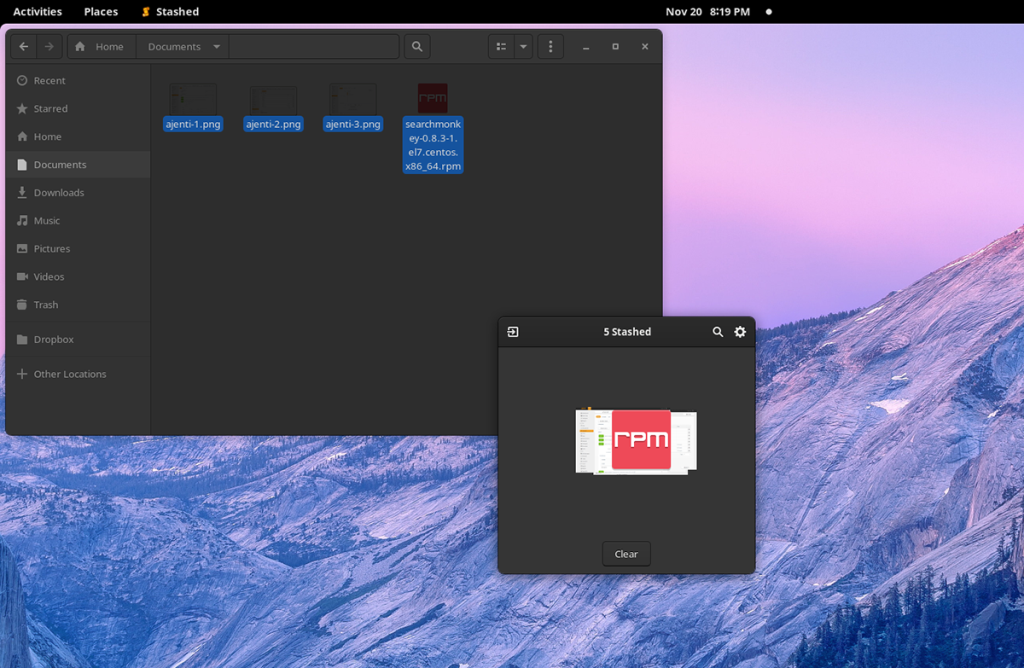
Stashed 내부에 있는 파일을 선택한 후 저장하려는 위치로 끌어다 놓습니다.
5단계: 파일을 복사한 상태에서 앱 내에서 "지우기" 버튼을 찾아 클릭합니다. "지우기" 버튼을 선택하면 Stash는 저장한 파일을 잊어버리고 빈 창을 남깁니다.
stash는 매우 간단한 프로그램이지만 구성할 수 있는 옵션이 있습니다. 옵션에 액세스하려면 검색 버튼 옆에 있는 톱니바퀴 아이콘을 찾아 선택합니다. 옵션 영역에 들어가면 테마 설정과 옵션을 구성할 수 있습니다.
누구나 가끔은 휴식이 필요합니다. 흥미로운 게임을 찾고 있다면 Flight Gear를 한번 플레이해 보세요. 무료 멀티 플랫폼 오픈소스 게임입니다.
MP3 Diags는 음악 오디오 컬렉션의 문제를 해결하는 최고의 도구입니다. MP3 파일에 태그를 지정하고, 누락된 앨범 커버 아트를 추가하고, VBR을 수정할 수 있습니다.
Google Wave와 마찬가지로 Google Voice는 전 세계적으로 큰 화제를 불러일으켰습니다. Google은 우리의 소통 방식을 바꾸는 것을 목표로 하고 있으며,
Flickr 사용자가 사진을 고화질로 다운로드할 수 있는 도구는 많지만, Flickr Favorites를 다운로드할 수 있는 방법이 있을까요? 최근에
샘플링이란 무엇입니까? 위키피디아에 따르면 "음반의 일부 또는 샘플을 가져와 악기나 기타 도구로 재사용하는 행위입니다.
Google 사이트는 사용자가 Google 서버에 웹사이트를 호스팅할 수 있도록 하는 Google의 서비스입니다. 하지만 한 가지 문제가 있습니다. 백업 기능이 내장되어 있지 않다는 것입니다.
Google Tasks는 캘린더, Wave, Voice 등과 같은 다른 Google 서비스만큼 인기가 없지만 여전히 널리 사용되고 있으며 사람들의 필수품입니다.
Ubuntu Live 및 DBAN 부팅 CD를 통해 하드 디스크 및 이동식 미디어를 안전하게 지우는 방법에 대한 이전 가이드에서 Windows 기반 디스크에 대해 설명했습니다.
Linux에서 Vivaldi 웹 브라우저를 일일 드라이버로 사용하십니까? 안전한 보관을 위해 브라우저 설정을 백업하는 방법을 알아보세요.
고정된 Gnome 데스크탑 세션을 수정하는 방법에 대한 가이드






![손실된 파티션 및 하드 디스크 데이터 복구 방법 [가이드] 손실된 파티션 및 하드 디스크 데이터 복구 방법 [가이드]](https://tips.webtech360.com/resources8/r252/image-1895-0829094700141.jpg)

